HighMark Security chia sẽ cách cài đặt camera IP Vantech 6300a, 6300b, 6300c xem qua mạng bằng máy tính và điện thoại chi tiết từ A-Z.
Hướng Dẫn Cài Đặt Camera IP Wifi Vantech VT-6300A
Hướng dẫn bạn các bước cài đặt camera IP wifi Vantech VT-6300a nhanh nhất bên dưới.
Để cài đặt camera IP Vantech 6300A, VT 6300B, VT 6300C sử dụng qua điện thoại hay máy tính bảng… sau đó thao tác như sau:
- Bước 1: Bạn cần Download phần mềm XMEYE về điện thoại của mình qua CHPLAY hoặc Apstore nếu dùng iPhone
- Bước 2: Sau khi cài đặt thành công thì bạn hãy ở ứng dụng XMEYE trên điện thoại của bạn -> Nhấn chọn Register User để đăng ký tài khoản sử dụng trên phần mềm -> Sau đó sử dụng tài khoản bạn vừa đăng ký và nhấn chọn Cloud Login để đăng nhập.
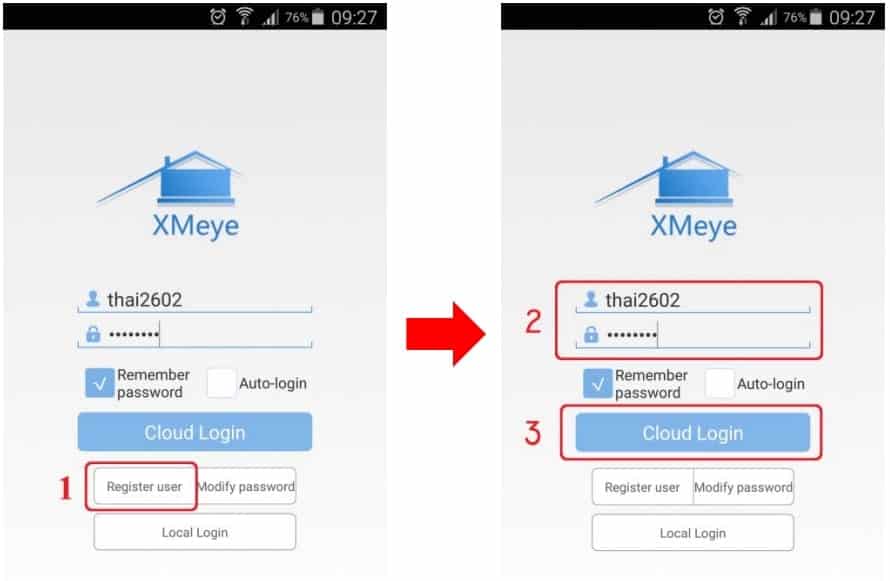
- Bước 3: Tiếp theo bạn nhấn chọn dấu + ở góc phải của màn hình
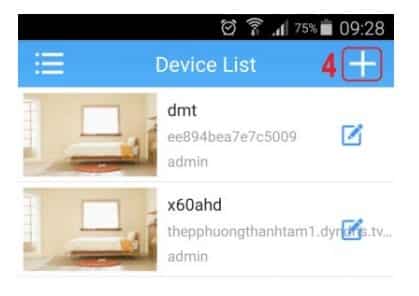
- Bước 5: Sau đó bạn nhấn chọn mục wifi Config
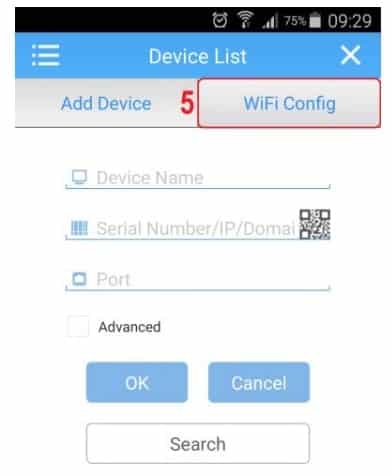
- Bước 6: Bạn nhập mật khẩu wifi -> Nhấn chọn Done vào 2 mục như hình dưới đây.
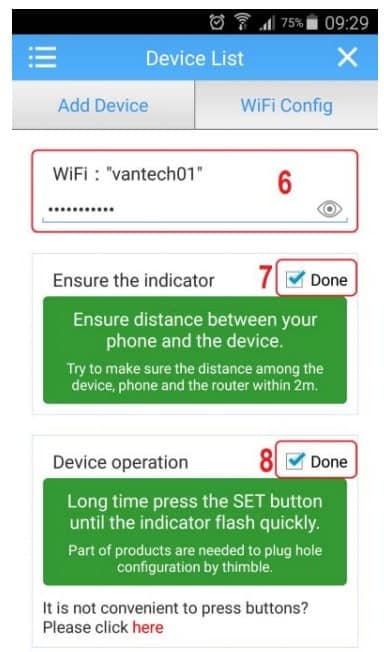
- Bước 7: Ở trên camera, bạn hãy nhấn 1 giây vào nút RESET cho đến khi nghe camera phát ra âm thanh “Wait to be configured” là được

- Bước 8: Quay trở lại trên phần mềm XMEYE, nhấn chọn Complete all of the above operation. Đồng thời nhấn chọn Yes nếu có thông báo như phía dưới.
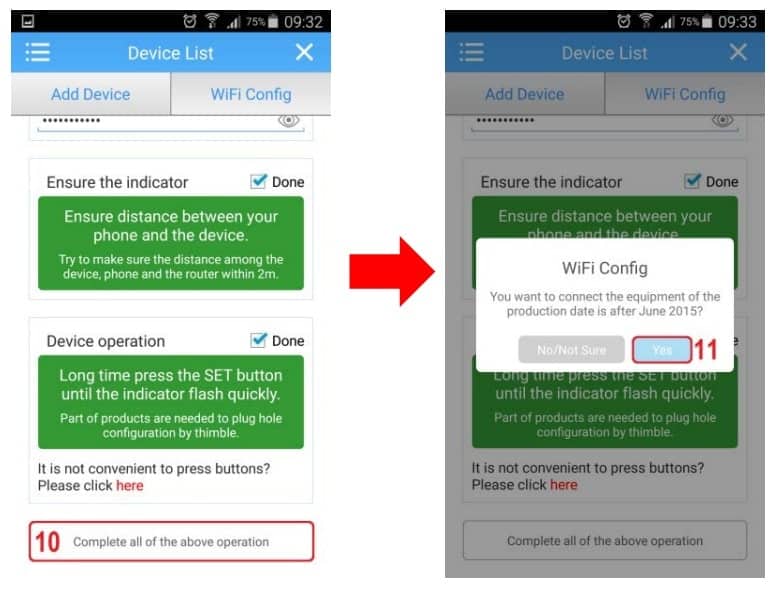
- Bước 9: Phần mềm sẽ tự động tìm kiếm thiết bị và khởi tạo kết nối Wifi trên camera, sau khi nghe âm thanh “Connected router successfully” thì nhấn chọn thiết bị được hiển thị.
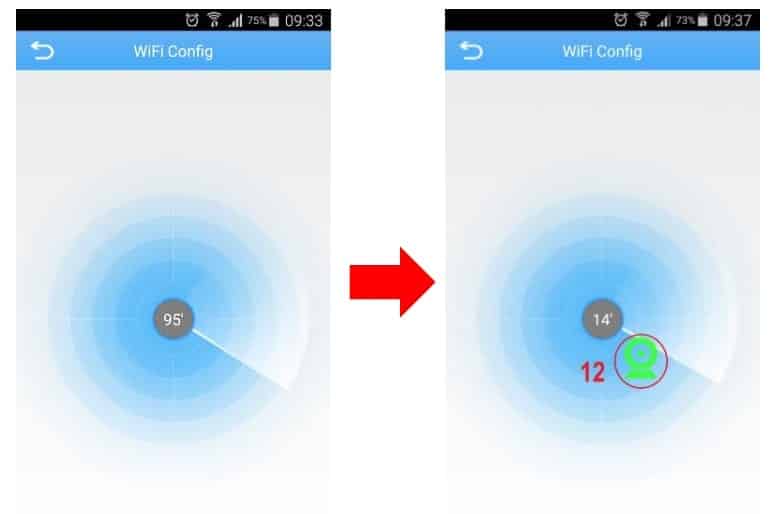
- Bước 10: Bạn hãy điền tên cho thiết bị. Tài khoản đăng nhập và sử dụng trên camera mặc định là
- Tên đăng nhập: admin,
- Mật khẩu: bỏ trống.
- Nhấn chọn Add để thêm thiết bị.
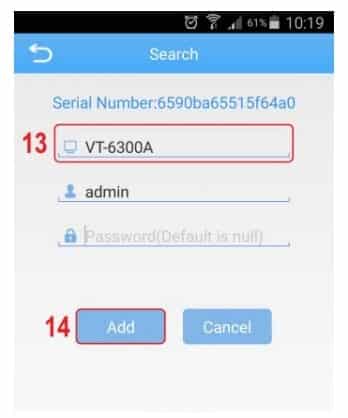
- Bước 11: Cuối cùng bạn quay trở về giao diện Device List, nhấn chọn tên thiết bị bạn vừa thiết lập kết nối để xem là được.
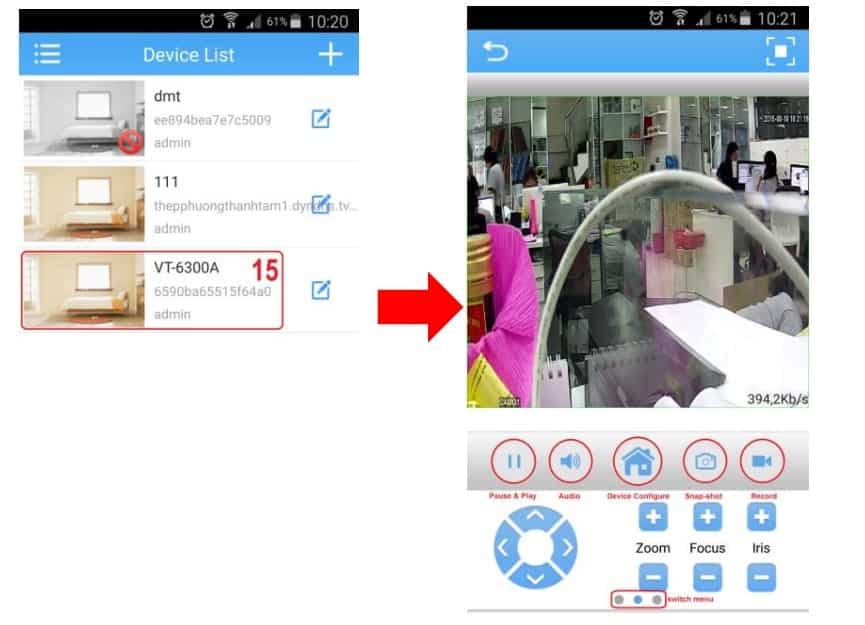
👉 Lưu ý khi cấu hình
- Không thiết lập Wifi khi điện thoại hoặc camera đặt ở vị trí xa với router hoặc thiết bị thu phát wifi.
- Khoảng cách thiết lập tốt nhất là từ 2 – 5m.
- Nếu trong trường hợp không thể thiết lập được Wifi trên camera, bạn vui lòng thao tác lại theo hướng dẫn từ bước 1.5 ” 1.8.
- Để RESET lại camera, bạn nhấn và giữ nút RESET đến khi nghe được thông báo “Restore factory setting, please don’t power off”.
- Và lưu ý không rút nguồn cấp cho camera khi đang thực hiện RESET.
Xem thêm 👉 Cách Cài Đặt Camera Vantech Trên Điện Thoại

Hướng Dẫn Cài Đặt Camera IP Wifi Vantech VT-6300B
HighMark Security chia sẽ bạn hướng dẫn cài đặt model VT-6300b trên điện thoại, bạn làm theo các bước video bên dưới:
Các hướng dẫn cài đặt camera Vantech liên quan hữu ích cho bạn:
- Hướng dẫn cài đặt đầu ghi Vantech chi tiết A-Z
- Cách cài đặt camera Wifi Vantech các dòng
- 3 cách xem lại camera Vantech
- Hướng dẫn reset pass đầu ghi camera Vantech
- Đổi mật khẩu camera Vantech đơn giản
- Mật Khẩu Mặc Định Camera Vantech
- Cách Sử Dụng Camera Vantech Đầu Ghi Hình
- Cách Format Ổ Cứng Camera Vantech
Hướng Dẫn Cài Đặt Camera IP Wifi Vantech VT-6300C
Về hướng dẫn cài đặt camera ip wifi vantech vt-6300B, vt-6300C cũng tương tự như cách cài đặt camera ip wifi vantech vt-6300A bạn nhé. Ngoài thao tác như ở trên thì bạn xem thêm video cách cấu hình chi tiết bên dưới của nhân viên hãng Vantech hướng dẫn.
Bật mí ❣️ 5 Cách PHÁT HIỆN Camera Quay LÉN ❣️ [SIÊU HAY]

Liên Hệ Hỗ Trợ Cài Đặt Camera Vantech
Như vậy HighMark Security đã hướng dẫn cài đặt camera vantech vt-6300a, vt-6300b, vt-6300c chi tiết ở trên. Nếu trong quá trình cài đặt bạn gặp vấn đề gì thì hãy vui lòng liên hệ với chúng tôi để được HighMark Security hỗ trợ thêm.
